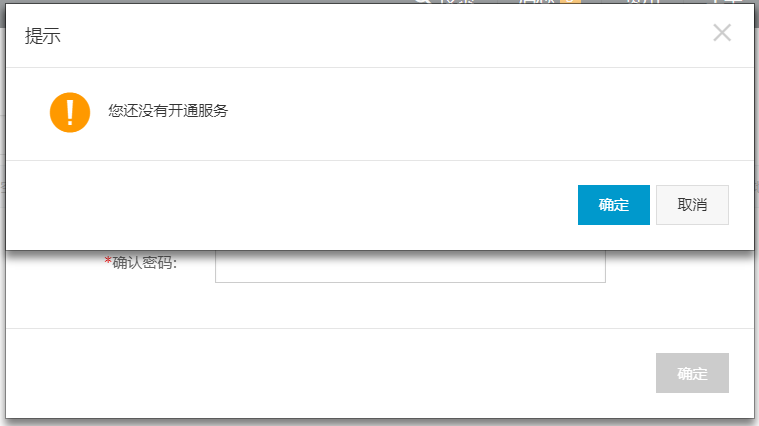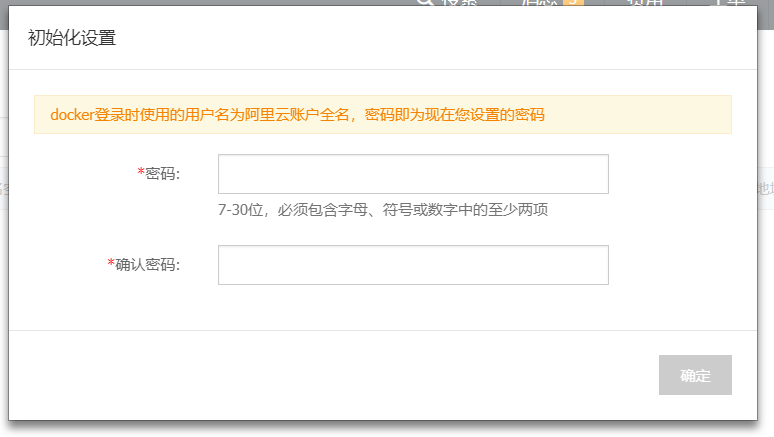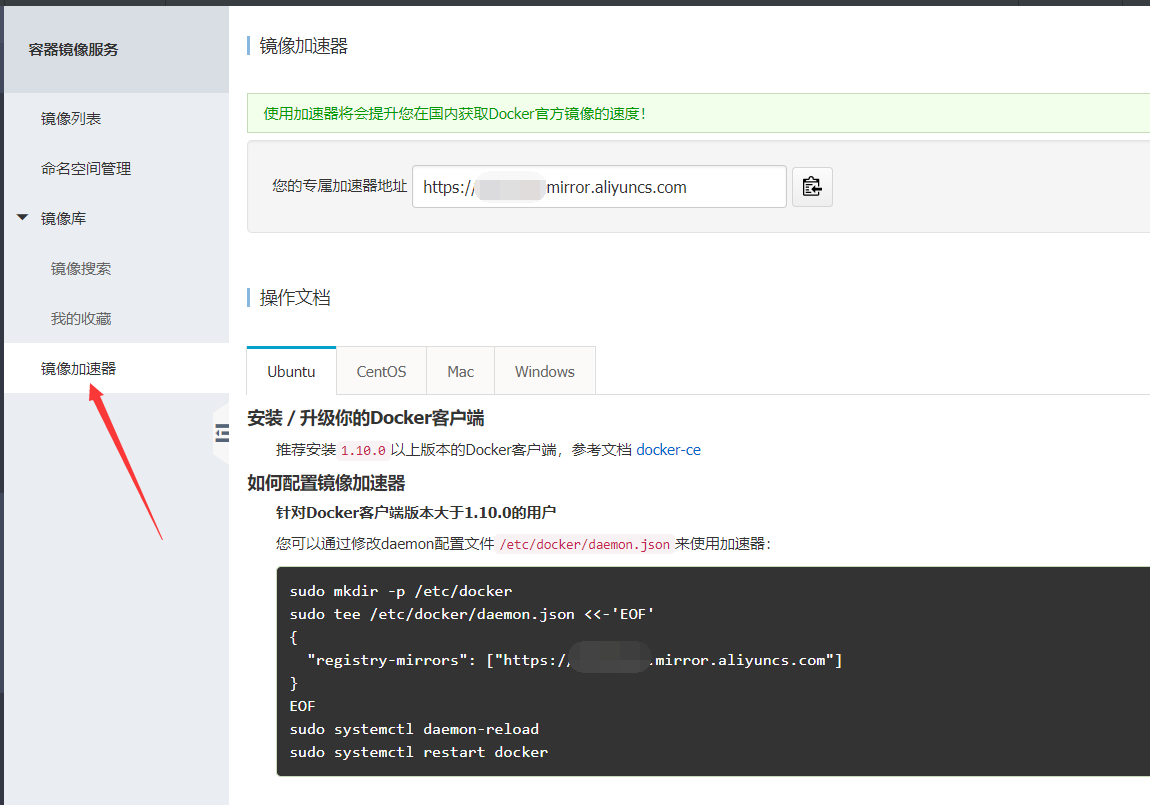1.2 docker配置和启动
更换阿里云私有镜像
https://dev.aliyun.com/search.html
点击进入,登录阿里云账号,可能会看到如下提醒:
点击确认以后设置密码:
稍等一会,如果网页没有反应就刷新一下页面,然后点击镜像加速器:
阿里云已经给出了配置的命令,这里简单说一下Ubuntu的使用方法:
sudo mkdir -p /etc/docker
sudo tee /etc/docker/daemon.json <<-'EOF'
{
"registry-mirrors": ["https://你的专属地址.mirror.aliyuncs.com"]
}
EOF
sudo systemctl daemon-reload
sudo systemctl restart docker复制上面的命令,在Ubuntu的命令行下运行即可。
配置完成以后,我们输入下面的命令来启动第一个docker程序:
docker run ubuntu echo Hello, World.回车以后会看到如下输出:
Unable to find image 'ubuntu:latest' locally
latest: Pulling from library/ubuntu
660c48dd555d: Pull complete
4c7380416e78: Pull complete
421e436b5f80: Pull complete
e4ce6c3651b3: Pull complete
be588e74bd34: Pull complete
Digest: sha256:7c67a2206d3c04703e5c23518707bdd4916c057562dd51c74b99b2ba26af0f79
Status: Downloaded newer image for ubuntu:latest
Hello, World.需要说明一下的是,当我们运行 docker run 的时候,docker就会去我们配置的一个镜像地址,去获取我们指定名称的镜像文件。不难想象,在我们设置的阿里云私有docker地址上面有一个叫做 ubuntu 的镜像,我们的docker下载并运行了它。
我们再次执行:
docker run ubuntu pwd这次我们立刻看到了输出:
/这是因为 docker run 会先检查我们本地是否存在这个镜像,如果存在就直接运行,如果不存在再去docker的镜像才仓库下载。
至此,docker已经成功的安装并配置了阿里云的私有仓库地址来加速我们的访问。
点击查看更多内容
2人点赞
评论
共同学习,写下你的评论
评论加载中...
作者其他优质文章
正在加载中
感谢您的支持,我会继续努力的~
扫码打赏,你说多少就多少
赞赏金额会直接到老师账户
支付方式
打开微信扫一扫,即可进行扫码打赏哦